2023년 사이트에서 메타 픽셀을 설정/설치하는 방법
게시 됨: 2023-06-08Meta Pixel을 처음 사용하는 경우 Facebook에서 보다 성공적인 광고 캠페인을 추진하는 데 도움이 되는 훌륭한 데이터 수집 도구에 오신 것을 환영합니다! 이 작은 코드 조각은 타겟팅 및 광고 예산에 막대한 영향을 미칠 수 있습니다.
설정이 쉽고 웹 사이트에서 Facebook 광고 기반 활동을 추적하는 데 도움이 되므로 인사이트를 얻고 주요 메트릭을 확인하고 대상 고객을 식별할 수 있습니다.
이 기사에서는 다음을 보여줍니다.
- 메타픽셀이란?
- 메타픽셀이 하는 일
- (Facebook) 메타 픽셀을 만드는 방법
- 웹사이트에 메타 픽셀을 설치하는 방법
- 메타 픽셀이 작동하는지 확인하는 방법
- Facebook에서 메타 픽셀을 설정하는 방법
- FB 메타 픽셀 이벤트를 사용하여 전환을 추적하는 방법
- Facebook의 메타 픽셀을 최대한 활용하는 방법
참고: 이 가이드에서는 "Meta Pixel"과 "Facebook Pixel"을 같은 의미로 사용할 것입니다. 이것은 Facebook Pixel의 새로운 버전이고 문제의 Pixel을 둘러싼 혼란을 원하지 않기 때문입니다.
메타픽셀이란?
Meta Pixel(이전의 Facebook Pixel )은 FB 광고 관리자 계정 및 웹사이트에 생성 및 설치될 때 Facebook, Instagram 및 웹사이트 간의 고객 여정을 추적하는 데 도움이 되는 JavaScript 코드 스니펫입니다. Facebook Pixel ID가 무엇인지 궁금하다면 그 작은 코드 조각이 바로 그것입니다.
귀하의 Facebook 픽셀, 귀하의 Facebook 픽셀 ID, 귀하의 메타 픽셀 또는 귀하의 픽셀 ID 라고 합니다.
소셜 미디어에서 유입되는 웹사이트 트래픽에 대한 몇 가지 기본 메트릭을 Google Analytics에서 볼 수 있는 것은 사실입니다. 그러나 Meta Pixel은 잠재고객, 특히 대상을 가장 효과적으로 타겟팅하는 방법에 대해 훨씬 더 심층적인 통찰력을 제공합니다. 아직 설정하지 않으셨다면 걱정하지 마세요! FB Meta Pixel을 설치하는 데 필요한 모든 것과 이를 최대한 활용하는 방법을 보여드립니다.
참고: Meta Business Manager 계정에는 최대 100개의 픽셀만 생성할 수 있습니다. 픽셀을 만들 때 잘못된 위치에 잘못된 픽셀이 있지 않도록 주의하고 사용하는 픽셀 수를 추적하세요.
메타 픽셀은 무엇을 합니까?
그래서 그것은 코드 조각입니다. 하지만 Meta Pixel은 무엇을 합니까 ? 간단히 말해, Facebook 및/또는 Instagram을 사용하는 사용자와 관련된 웹 사이트 활동을 추적합니다. 이를 통해 전체 데이터 플랫폼을 타겟팅 무기고에 추가하여 고객의 여정과 잠재적 격차가 존재할 수 있는 위치에 대한 보다 완전한 그림을 제공할 수 있습니다.
Meta Pixel은 Facebook 쿠키를 사용하여 정보를 수집합니다. 이는 FB에서 타겟팅해야 하는 방문자와 사이트 방문자를 일치시키는 데 도움이 되는 귀중한 데이터입니다. 소비자의 여정이 진행되는 방식을 보여주는 지표를 수집하여 필요할 때 적절한 잠재 고객을 대상으로 타겟팅 및 재 타겟팅 캠페인을 시작할 수 있습니다. 웹사이트와 소셜 미디어 계정을 연결하는 판매 퍼널을 만드는 기능은 굉장합니다!
메타 픽셀은 다음을 자동으로 추적합니다.
- 방문한 URL 및 도메인
- 사용 기기
- 사전 정의된 전환
또한 Meta Pixel의 다른 기능을 사용하여 맞춤 대상, Advantage+ 카탈로그 광고 및 추적을 위한 맞춤 전환을 설정할 수 있습니다.
(Facebook) 메타 픽셀을 만드는 방법
메타 픽셀을 최대한 활용하는 첫 번째 단계는 메타 픽셀을 만드는 것입니다! 쉬워요. Pixel의 기본 코드를 찾는 것부터 시작하세요. Facebook Business Suite 또는 광고 관리자로 이동합니다. 거기에서:
1. "모든 도구" 햄버거 버튼을 클릭합니다.
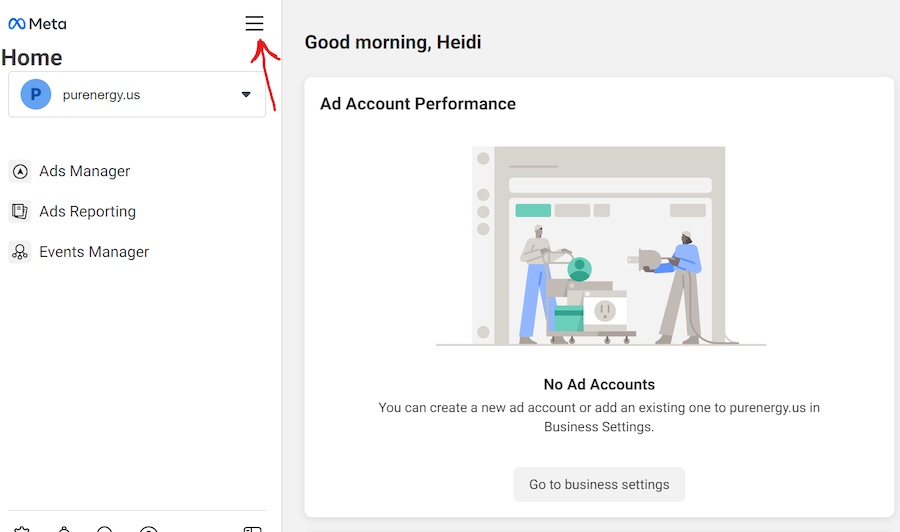
2. 이벤트 관리자를 클릭합니다.
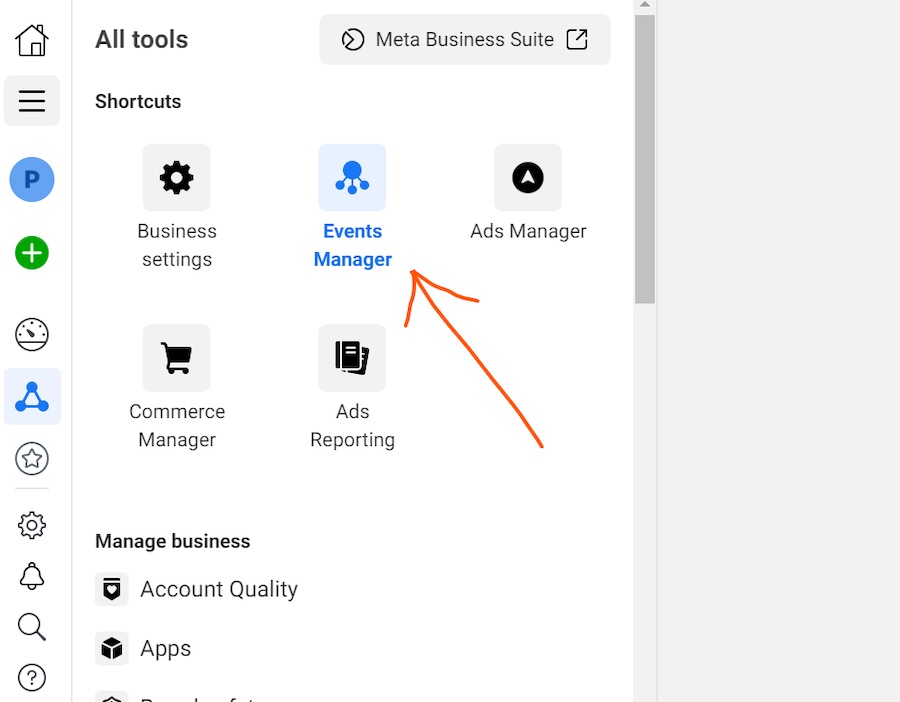
3. 녹색 더하기를 클릭합니다. 버튼 또는 단순히 데이터 연결 버튼을 클릭하고 웹을 선택합니다.
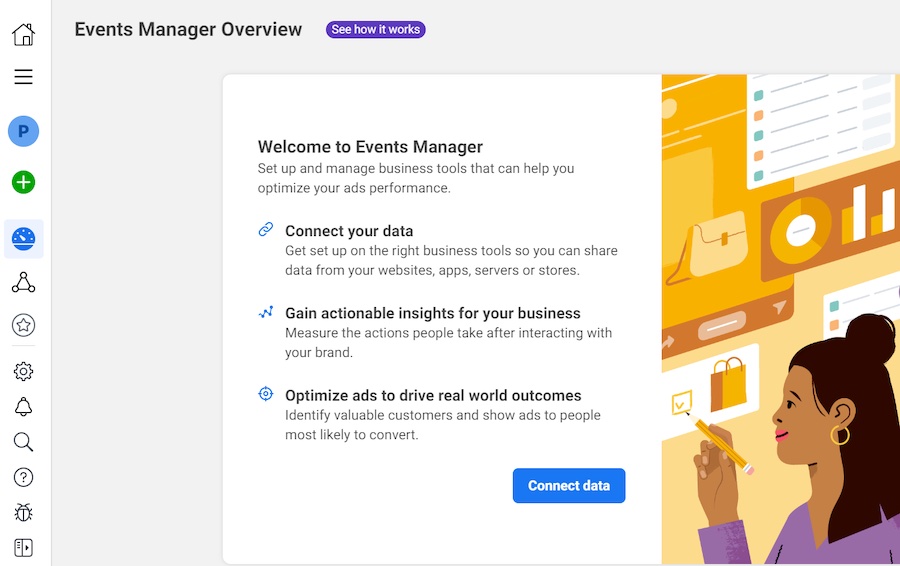
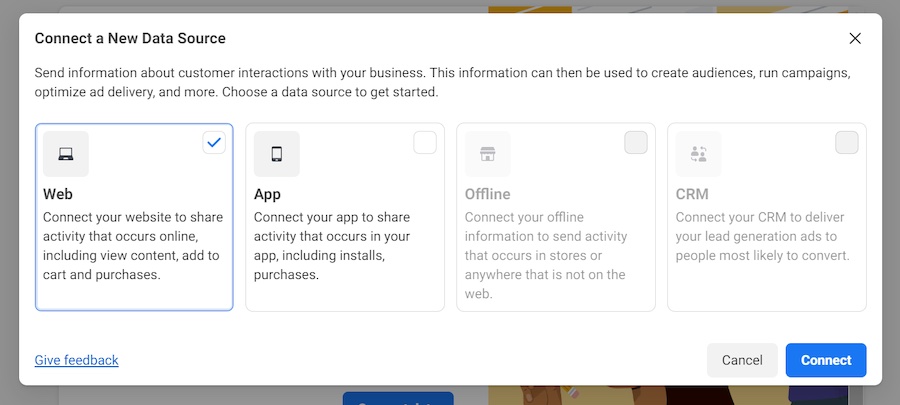
4. 그런 다음 Facebook 픽셀을 선택합니다.
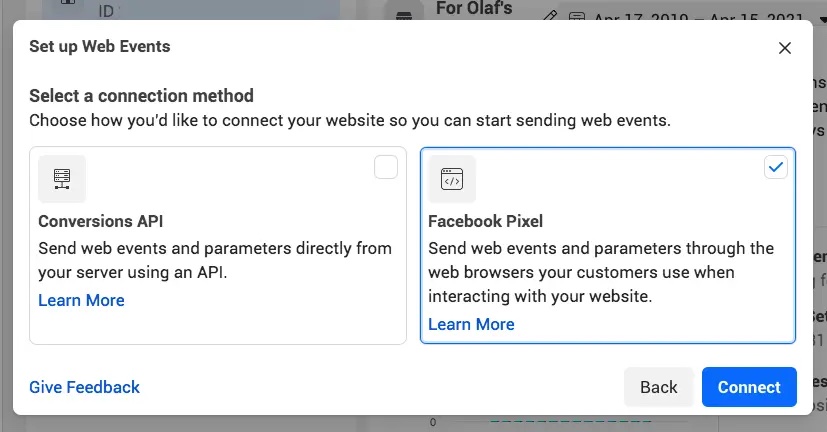
5. Pixel 이름을 만들고 입력합니다. 특정 캠페인이 아닌 비즈니스 중심의 이름을 선택하십시오.
6. 쉬운 설정 옵션을 확인하려면 웹사이트 URL을 입력하십시오.
7. 계속을 클릭합니다.
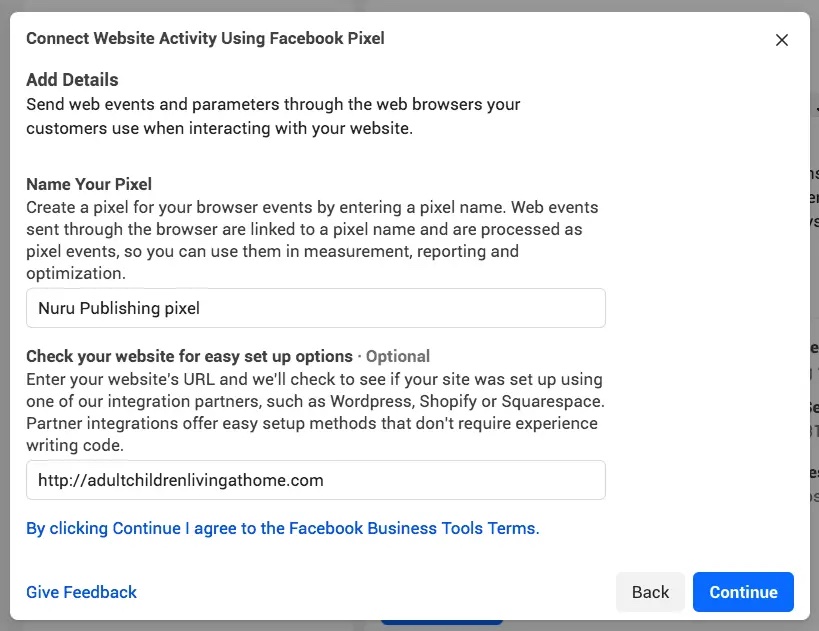
사이트에 Facebook 메타 픽셀을 설치하는 방법
웹사이트에 Facebook 픽셀 코드를 설치하는 기본 방법에는 세 가지가 있습니다.
- FB의 많은 파트너 통합(예: WordPress, Wix, Shopify, Squarespace 등) 중 하나를 사용합니다.
- 사이트에 코드를 수동으로 입력하십시오.
- 개발자에게 설치를 위한 코드와 지침을 이메일로 보내십시오.
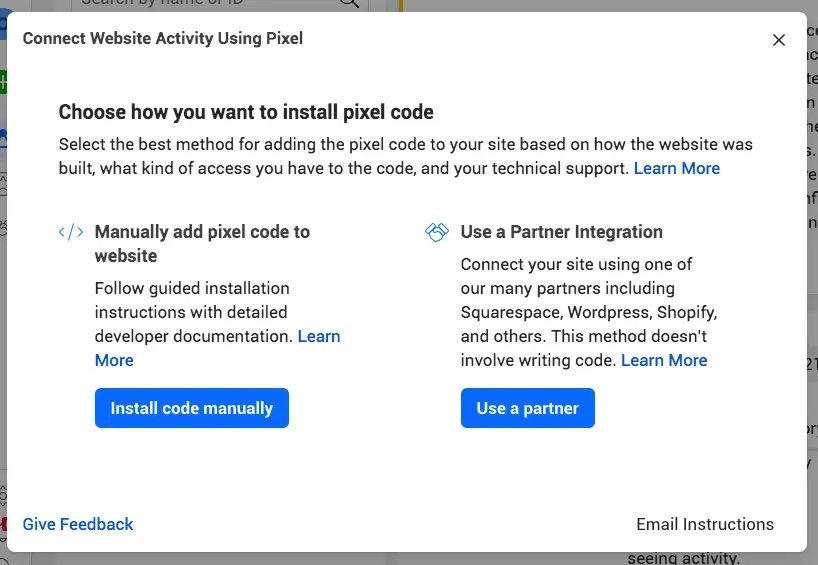
Facebook 픽셀 설정에 대한 쉬운 비디오 자습서:
수동 설치 방법(Facebook) Meta Pixel
1. FB Business Suite의 이벤트 관리자로 이동합니다.
2. 데이터 소스 아이콘을 클릭합니다. 페이지 왼쪽에 있습니다.
3. 설정하려는 메타 픽셀을 선택합니다.
4. 픽셀 설정 계속을 클릭합니다.
5. 메타 픽셀을 선택하고 연결을 클릭합니다.
6. 수동으로 코드 설치를 선택합니다.
7. 픽셀 기본 코드를 복사합니다.
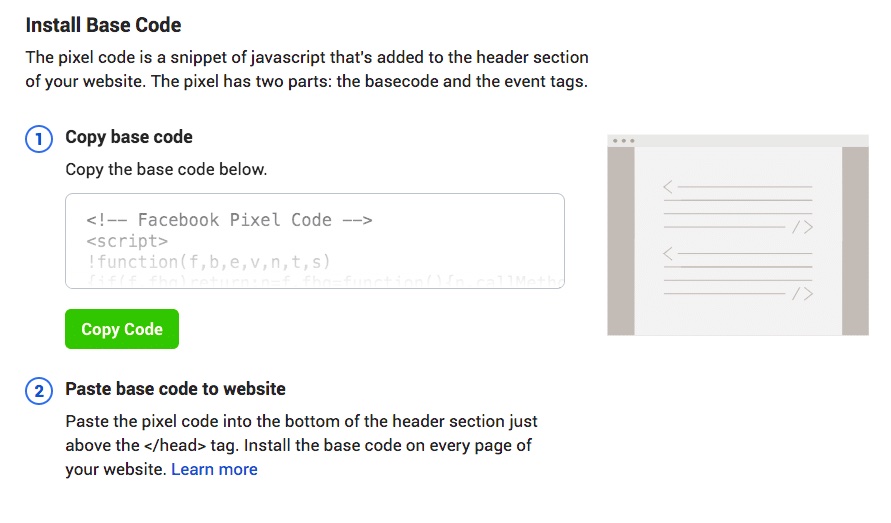
8. 웹사이트의 헤더를 찾거나 CMS 또는 웹 플랫폼에서 헤더 템플릿을 찾습니다.
9. 닫는 head 태그 바로 위에 있는 헤더 섹션 하단에 기본 코드를 붙여넣습니다 .
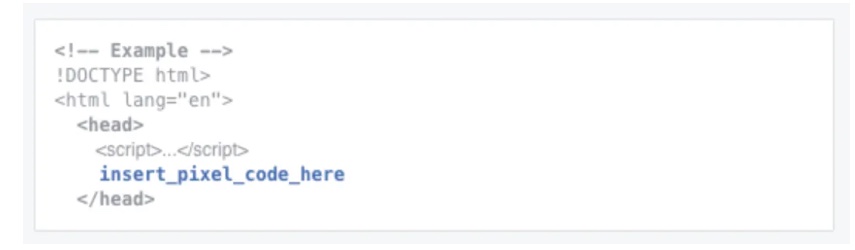
10. 계속을 클릭합니다.
11. 이 단계에서 FB에 있고 웹 사이트를 방문한 고객을 보여주는 데이터를 얻을 수 있도록 자동 고급 매칭을 토글하도록 선택했는지 확인하십시오. 이를 통해 더 큰 맞춤 잠재고객을 만들고 판매 유입경로를 더 정확하게 추적할 수 있습니다.
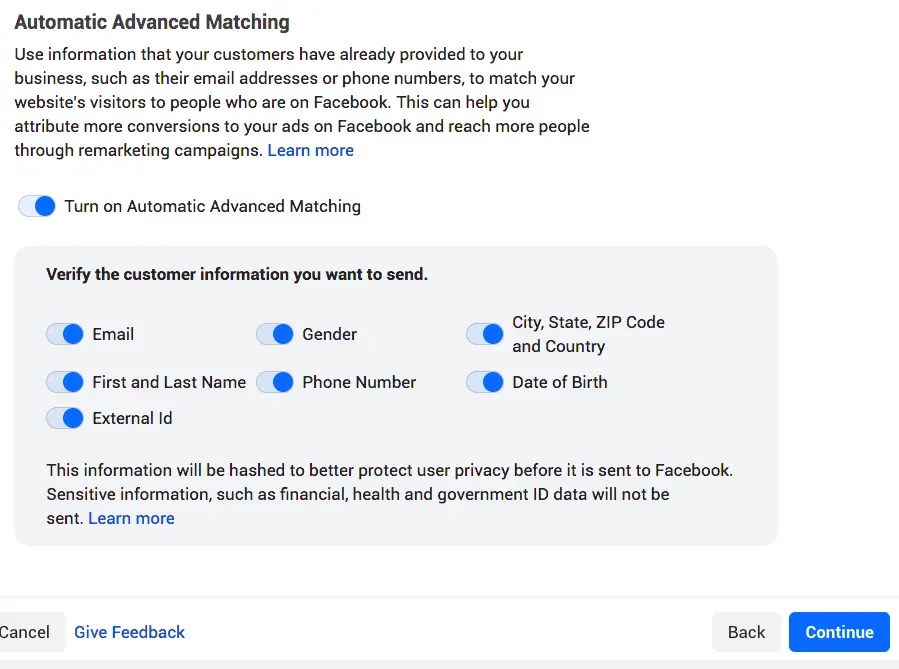
파트너 통합을 사용하여 (FB) 메타 픽셀을 설치하는 방법
다음은 Shopify, WordPress 또는 Facebook의 다른 파트너 통합 *을 사용하여 Facebook Pixel을 설치하는 방법입니다.
- 이벤트 관리자로 이동합니다.
- 클릭
페이지 왼쪽의 데이터 소스 아이콘.
- 설정하려는 픽셀을 선택합니다 .
- 픽셀 설정 계속 을 클릭합니다.
- 파트너 사용을 클릭합니다.
- 목록에서 파트너를 선택합니다 .
- 화면의 설정 지침을 따르십시오( 이벤트 관리자 아래의 파트너 통합 페이지에서 바로 이 작업을 수행하기 위한 화면 지침도 있음).
WordPress에 수동으로 (Facebook) Meta Pixel을 설치하는 방법
1. 위의 지침을 사용하여 픽셀 코드를 복사합니다 .
2. HFCM(Header Footer Code Manager) 플러그인을 다운로드합니다 .
3. 왼쪽 메뉴에서 HFCM을 클릭합니다 .
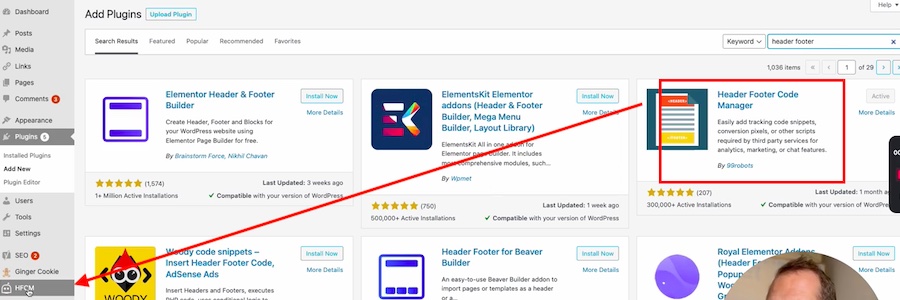
4. 픽셀 코드 스니펫을 추가합니다 .
5. 스니펫의 이름을 지정합니다 (*캠페인 중심 이름이 아닌 비즈니스).
6. 스니펫 유형은 HTML입니다.
7. 사이트 전체를 선택합니다.
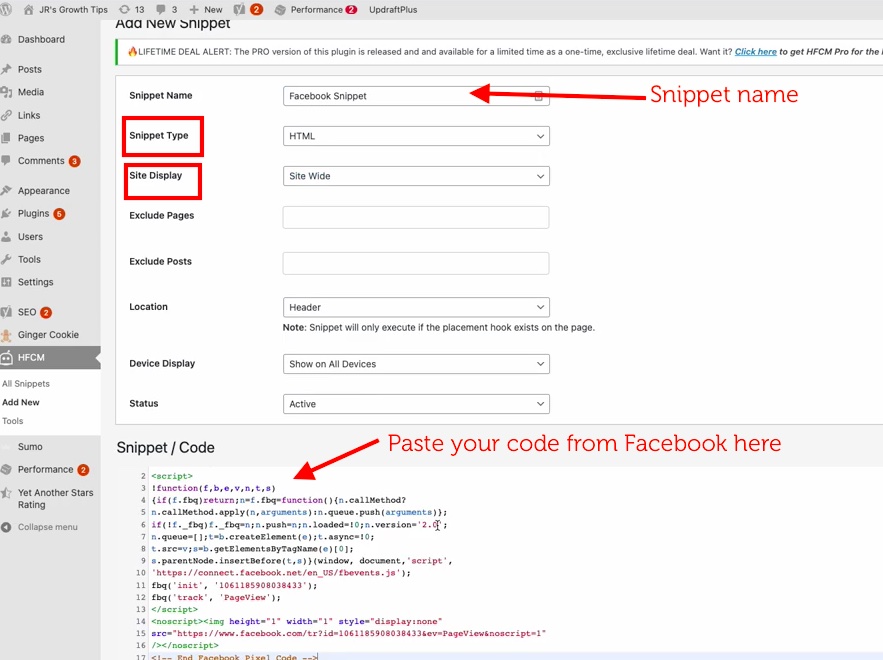
8. Facebook에서 복사한 코드를 하단의 스니펫/코드 섹션에 붙여넣습니다.
9. 저장을 클릭합니다.
10. 등을 두드려라 – 해냈어!
Shopify 사이트에 메타 픽셀을 설치하는 방법
Shopify 사이트에 Facebook 메타 픽셀을 설치하려면 위의 파트너 통합을 사용하여 FB 픽셀을 설치하는 방법 섹션의 지침을 따르십시오.
또는 먼저 FB 내에서 Pixel을 생성했다면 Shopify 계정 내에서 이를 수행할 수 있습니다(위 지침 참조). 이렇게 하려면 Shopify 관리자 계정에 로그인하고 다음을 수행하십시오.

- 설정 > 앱 및 판매 채널을 클릭합니다.
- 앱 및 판매 채널 페이지에서 Facebook 을 클릭합니다.
- 영업 채널 열기 를 클릭합니다.
- 설정 을 클릭합니다.
- 데이터 공유 설정을 클릭합니다.
- 고객 데이터 공유 에서 데이터 공유 활성화 토글을 클릭합니다.
- 데이터 공유 수준 선택 에서 표준 , 고급 또는 최대를 선택합니다.
- 목록에서 픽셀을 선택합니다 .
- 확인을 클릭합니다.
* 파트너 통합 페이지에 웹사이트 플랫폼이 표시되지 않으면 다른 두 가지 방법 중 하나를 사용하여 Meta Pixel을 설치해야 합니다.
웹 개발자가 Facebook 메타 픽셀을 설치하도록 하는 방법
IT 담당자나 웹 개발자가 코드 설치를 처리해야 하는 경우에도 Facebook을 통해 요청하고 이벤트 관리자에게 지침을 보낼 수도 있습니다!
- Facebook에서 이벤트 관리자로 이동합니다.
- 클릭
페이지 왼쪽의 데이터 소스 탭.
- 설정하려는 메타 픽셀을 선택합니다.
- 픽셀 설정 계속 을 클릭합니다.
- 이메일 지침 을 클릭합니다.
- 수신자의 이메일 주소를 입력합니다.
- 페이지 하단에서 보내기를 클릭합니다.
메타 픽셀이 작동하는지 확인하는 방법
Chrome 확장 프로그램인 Meta Pixel Helper를 설치하여 Pixel이 작동하는지 테스트할 수 있습니다. 다운로드가 완료되면 Pixel을 생성한 URL로 이동하여 오른쪽 상단의 Pixel Helper Extension을 클릭하고 Pixel ID가 생성한 것과 일치하는지 교차 확인합니다.
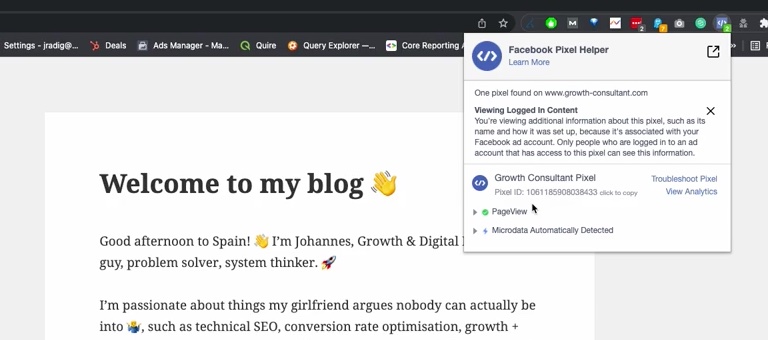
Facebook에서 메타 픽셀을 설정하는 방법
잠깐, 흥분이 끝나지 않았습니다! 이제 코드를 생성하고 웹사이트에 설치했으므로 FB Business Suite 또는 광고 관리자에서 Facebook Pixel을 계속 설정할 수 있습니다.
Meta Pixel 설정은 코드를 외부에 배치하고 데이터를 수집하는 것 이상입니다. 해당 데이터를 최대한 활용하려면 이미 "자동 고급 일치"를 선택했어야 합니다. 이를 통해 잠재고객에 대해 자세히 알아보고 잠재고객을 맞춤설정할 수 있습니다.
Google Analytics와 마찬가지로 Pixel을 사용하면 특정 매개변수에 의해 트리거되는 "이벤트"를 설정할 수 있습니다. 이러한 이벤트를 통해 광고 실적을 알 수 있으며 ROAS를 개선하기 위해 조정하는 데 도움이 될 수 있습니다. 이벤트 설정은 간단합니다. 그 방법을 알려드리겠습니다!
Facebook 이벤트 관리자에서 이벤트를 추가하려면 먼저 도메인을 확인 해야 합니다. 이벤트 관리자에서 "도메인 확인" 버튼을 클릭하면 됩니다. 이렇게 하면 비즈니스 관리자 페이지로 이동합니다. 거기에서 "추가"를 클릭하고 핵심 도메인을 입력하십시오. 확인 방법에 대한 몇 가지 옵션을 제공해야 합니다. 하나를 클릭하고 지침을 따르십시오.
참고 : 도메인을 확인하는 데 몇 시간이 걸리는 경우가 있습니다. 나중에 또는 다음 날 다시 확인해 보십시오.
픽셀 이벤트란 무엇입니까?
이벤트는 유료 광고 또는 유기적 도달의 결과일 수 있습니다. 이벤트는 전환을 유발하는 것입니다. 전환을 구성하는 항목을 식별하거나 정의하면 이러한 전환이 발생하는 시기를 추적할 수 있습니다. Meta Pixel로 이를 수행하는 세 가지 기본 방법이 있으며 모두 이벤트 사용/설정과 관련됩니다.
Pixel에는 대부분의 사람들이 관심을 갖는 것을 추적하는 사전 정의된 이벤트가 있습니다. 이를 표준 이벤트라고 합니다. 추적하려는 사이트의 페이지 또는 트랜잭션을 지정하여 사용할 수 있는 많은 표준 이벤트가 있습니다. 맞춤 이벤트 및 맞춤 전환을 설정할 수도 있습니다. 이벤트부터 시작하겠습니다.
FB 메타 픽셀 이벤트를 사용하여 전환을 추적하는 방법
Facebook에 이벤트 설정 도구 라는 것이 있다는 것을 믿으시겠습니까? 꽤 영리합니다. 비즈니스 또는 광고 관리자의 이벤트 관리자 에서 찾을 수 있습니다. 이 도구와 표준 이벤트를 사용하는 것은 쉬우며 이를 수행하기 위해 사이트에 코드를 추가할 필요가 없습니다!
이벤트 설정 도구에서 웹사이트에서 이벤트를 추가할 위치를 선택합니다. 포인트 앤 클릭만큼 간단합니다. 이벤트를 추가하면 이벤트 관리자에서 이벤트가 다시 채워지는지 확인할 수 있습니다. 테스트하기 쉬운 이벤트는 "페이지 보기"입니다. Meta Pixel을 설정한 사이트로 이동하기만 하면 이벤트 관리자에 표시되도록 트리거해야 합니다. 이렇게 하면 Pixel 상태도 '활성'으로 설정됩니다.
표준 이벤트
대부분의 마케터가 갖고 있는 명백한 관심으로 인해 FB가 정의한 17개의 표준 이벤트가 있습니다. 사용자 지정 이벤트 및 전환을 추가할 수 있지만 이미 있는 항목과 간편한 "포인트 앤 클릭" 설정에 사용할 수 있는 항목을 확인하십시오.
| 웹사이트 작업 | 설명 | 표준 이벤트 코드 |
|---|---|---|
| 결제 정보 추가 | 결제 프로세스 중 고객 결제 정보 추가. 예를 들어 청구 정보를 저장하기 위해 버튼을 클릭합니다. | fbq('track', 'AddPaymentInfo'); |
| 장바구니에 담기 | 장바구니나 바구니에 항목 추가. 예를 들어 웹사이트에서 장바구니에 추가 버튼을 클릭합니다. | fbq('트랙', '장바구니에 추가'); |
| 위시리스트에 추가 | 위시리스트에 항목 추가. 예를 들어 웹사이트에서 위시리스트에 추가 버튼을 클릭합니다. | fbq('트랙', '위시리스트에 추가'); |
| 등록 완료 | 귀하의 비즈니스에서 제공하는 서비스에 대한 대가로 고객이 정보를 제출하는 것입니다. 예를 들어 이메일 구독에 가입합니다. | fbq('트랙', '등록 완료'); |
| 연락하다 | 고객과 비즈니스 간의 전화, SMS, 이메일, 채팅 또는 기타 유형의 연락입니다. | fbq('트랙', '연락처'); |
| 제품 맞춤화 | 귀사가 소유한 구성 도구 또는 기타 응용 프로그램을 통해 제품을 사용자 정의합니다. | fbq('track', 'CustomizeProduct'); |
| 기부하다 | 귀하의 조직 또는 원인에 대한 기금 기부. | fbq('추적', '기부'); |
| 위치 찾기 | 어떤 사람이 웹을 통해 방문할 의도로 귀하의 위치 중 하나를 찾은 경우. 예를 들어, 제품을 검색하고 지역 상점 중 하나에서 찾는 것입니다. | fbq('track', 'FindLocation'); |
| 결제 시작 | 결제 프로세스의 시작입니다. 예를 들어 체크아웃 버튼을 클릭합니다. | fbq('track', 'InitiateCheckout'); |
| 선두 | 귀하의 비즈니스에서 나중에 연락할 수 있음을 이해하고 고객이 정보를 제출하는 것입니다. 예를 들어, 양식을 제출하거나 평가판에 등록합니다. | fbq('트랙', '리드'); |
| 구입 | 일반적으로 주문이나 구매 확인 또는 거래 영수증을 받는 것으로 표시되는 구매 완료입니다. 예를 들어 감사합니다 또는 확인 페이지에 방문합니다. | fbq('추적', '구매', {값: 0.00, 통화: 'USD'}); |
| 일정 | 귀하의 위치 중 하나를 방문하기 위한 약속 예약. | fbq('트랙', '스케줄'); |
| 찾다 | 귀하의 웹사이트, 앱 또는 기타 속성에서 수행된 검색입니다. 예를 들어 제품 또는 여행 검색입니다. | fbq('트랙', '검색'); |
| 재판을 시작하다 | 귀하가 제공하는 제품 또는 서비스의 무료 평가판 시작. 예를 들어 평가판 구독이 있습니다. | fbq('track', 'StartTrial', {value: '0.00', currency: 'USD', forecast_ltv: '0.00'}); |
| 지원서 제출 | 귀하가 제공하는 제품, 서비스 또는 프로그램에 대한 신청서 제출. 예를 들어 신용 카드, 교육 프로그램 또는 직업입니다. | fbq('track', 'SubmitApplication'); |
| 구독하다 | 귀하가 제공하는 제품 또는 서비스에 대한 유료 구독의 시작입니다. | fbq('추적', '구독', {value: '0.00', 통화: 'USD', forecast_ltv: '0.00'}); |
| 콘텐츠 보기 | 관심 있는 웹 페이지 방문. 예를 들어 제품 또는 방문 페이지입니다. 콘텐츠 보기는 누군가가 웹 페이지의 URL을 방문했는지 알려주지만 해당 웹 페이지에서 무엇을 하거나 보는지는 알려주지 않습니다. | fbq('트랙', '컨텐트 보기'); |
출처: 페이스북
이러한 이벤트 중에서 선택하여 간단한 마우스 클릭으로 웹 페이지에 추가할 수 있습니다! 다음은 사이트 코드에 삽입될 때 표시되는 모양의 예입니다.
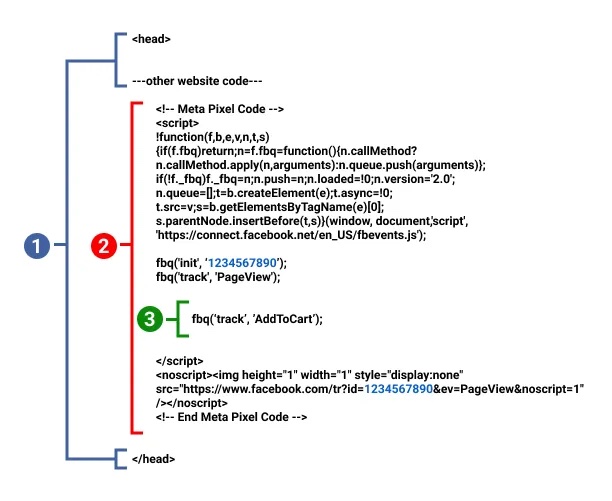
그러나 아름다움은 이러한 표준 이벤트의 경우 코딩이 필요하지 않다는 것입니다! 페이지 보기 이벤트는 Pixel의 기본 코드에 기록되며 누군가가 Pixel이 설치된 사이트의 페이지를 방문할 때마다 추적합니다.
Facebook 이벤트 설정 도구 사용 방법에 대한 단계별 지침.
맞춤 이벤트
Pixel의 표준 이벤트에 포함된 것보다 더 많거나 다른 것이 필요한 경우 위 그림과 같은 코딩을 사용하여 직접 추가할 수 있습니다. 경우에 따라 맞춤 이벤트는 타겟팅할 더 나은 맞춤 잠재고객을 만드는 데 도움이 될 수 있습니다. 또한 사용자 지정 이벤트는 생성 중인 이벤트에 대한 세부 정보를 포함하기 위해 추가할 수 있는 선택적 매개 변수의 사용을 지원합니다.
맞춤 이벤트 코딩에 대해 자세히 알아보세요.
맞춤 변환
맞춤 전환을 생성하려면 이벤트 관리자로 이동하여 '맞춤 전환'을 클릭하세요. 거기에서 사용하려는 픽셀을 선택합니다. 규칙을 추가하는 섹션이 있습니다. 규칙은 전환이 계산되기 위해 충족되어야 하는 조건입니다. 경우에 따라 URL을 방문했음을 의미하거나 양식 채우기 또는 이메일 가입을 추적하려는 경우도 있습니다. 이 규칙 섹션에 URL을 추가하면 됩니다.
새 광고에서 맞춤 전환을 추적 측정항목으로 사용하려면 먼저 '데이터 소스'의 픽셀로 돌아가 작업 중인 픽셀을 선택하고 '설정'에서 '광고 계정과 공유'를 선택해야 합니다. .” 클릭하면 Pixel로 다시 전송됩니다. 그런 다음 "자산 추가"를 선택한 다음 작업할 광고 계정을 선택해야 합니다.
Facebook 메타 픽셀 최대한 활용하기
와우... 정말 많은 정보였습니다! 이제 당신은 메타 픽셀의 전문가입니다! 이 문서를 다시 읽어야 하는 경우에도 다음을 수행할 수 있어야 합니다.
- 귀하의 웹사이트를 위한 메타 픽셀을 만드십시오.
- 귀하의 사이트에 설치하십시오.
- 페이스북에서 설정하세요.
- 이를 사용하여 마케팅 캠페인에 유용한 타겟팅 통찰력을 제공할 수 있는 이벤트를 추적합니다.
소셜 미디어 및 마케팅 캠페인을 설정하는 데 도움이 더 필요하시면 전화해 주십시오. 우리는 수백 개의 기업이 Meta Pixel 및 기타 여러 가지 디지털 마케팅 도구를 최대한 활용할 수 있도록 도왔습니다. 모든 것은 대화에서 시작됩니다!
